Passwort ändern
Passwort ändern
Als Benutzer von iMikel können Sie Ihr Passwort selbständig ändern, wenn Ihnen Ihr Administrator das entsprechende Recht zugeordnet hat. Öffnen Sie dafür die Benutzerverwaltung und rufen Sie Ihren Benutzer auf. Klicken Sie dann auf den Stift.
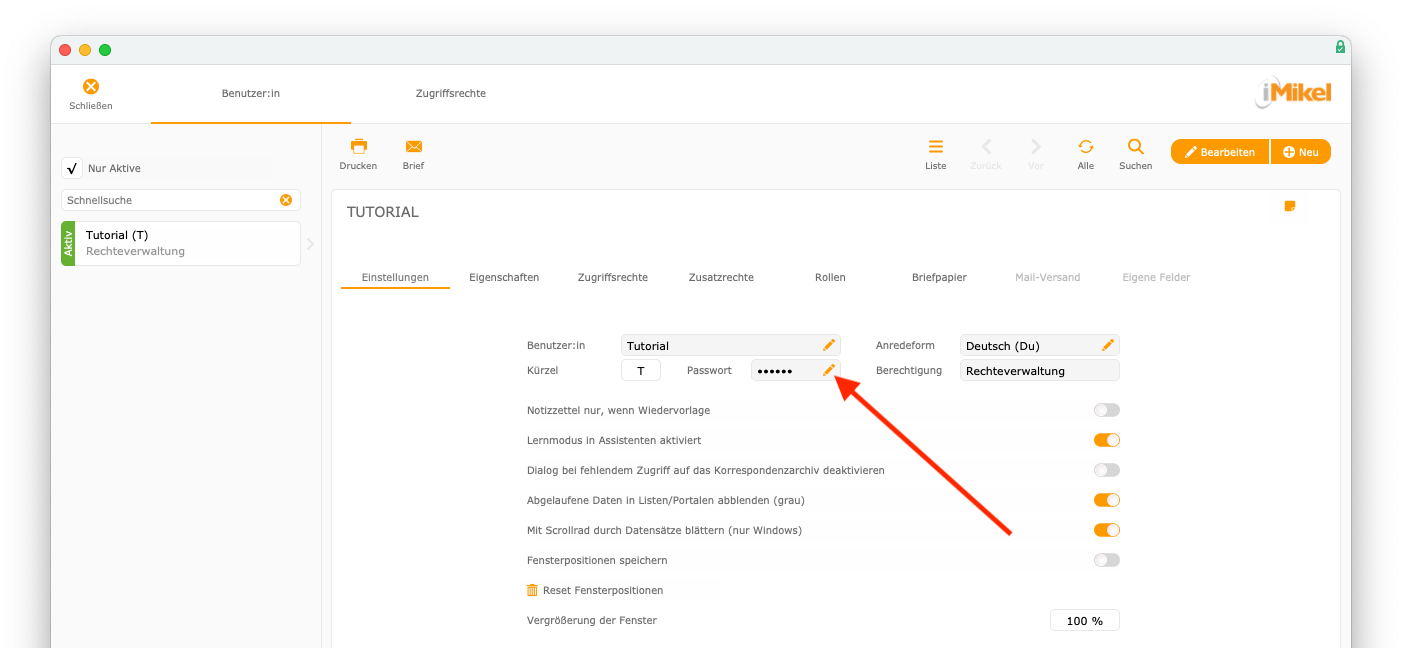
Anschließend geben Sie das alte Kennwort einmal und das neue zweimal ein. Bestätigen Sie Ihre Eingaben mit OK
.
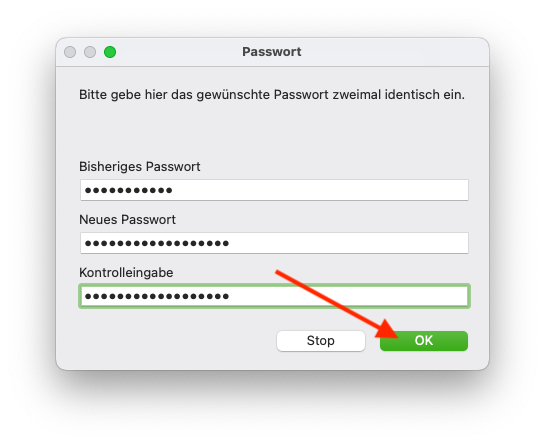
Sie werden darauf hingewiesen, dass das Passwort geändert wurde. Bestätigen Sie die Meldung mit OK
.
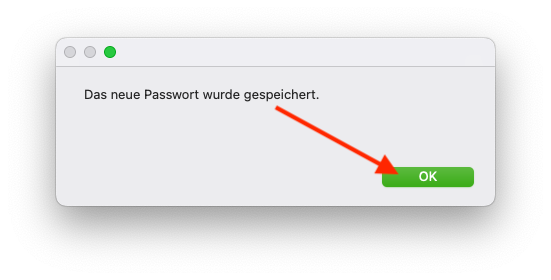
Das neue Kennwort ist beim nächsten Start von iMikel zu verwenden.
Passwort vergessen
Passwörter können in Vergessenheit geraten. Ohne Passwort können die Mitarbeiter iMikel nicht benutzen. Als Administrator haben Sie die Möglichkeit, jedem Benutzer ein neues Passwort zu vergeben, auch wenn das bisherige nicht mehr bekannt ist. Öffnen Sie dafür die Benutzerverwaltung und rufen Sie den betroffenen Benutzer auf. Klicken Sie auf Bearbeiten
.
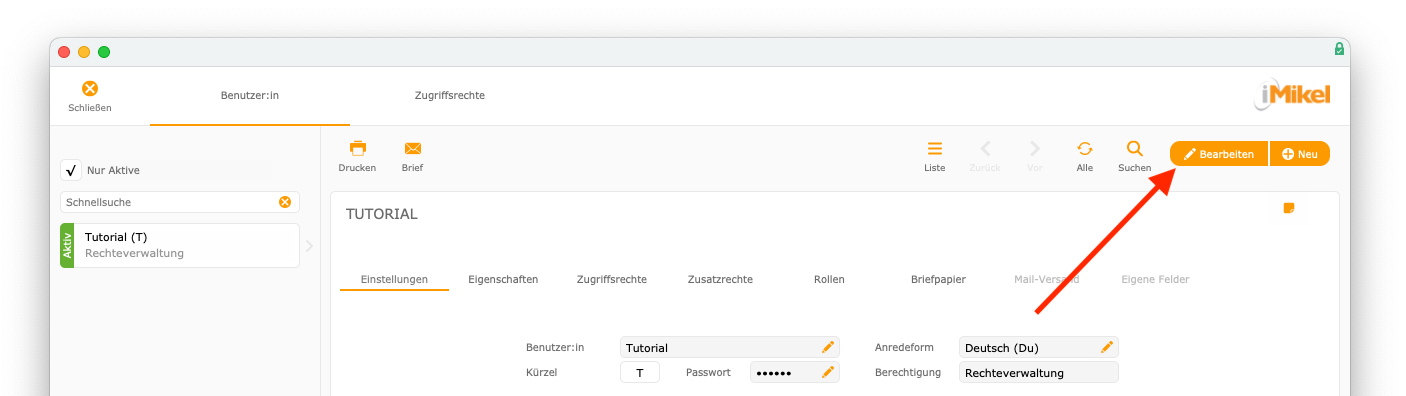
Anschließend klicken Sie auf Passwort zurücksetzen
.
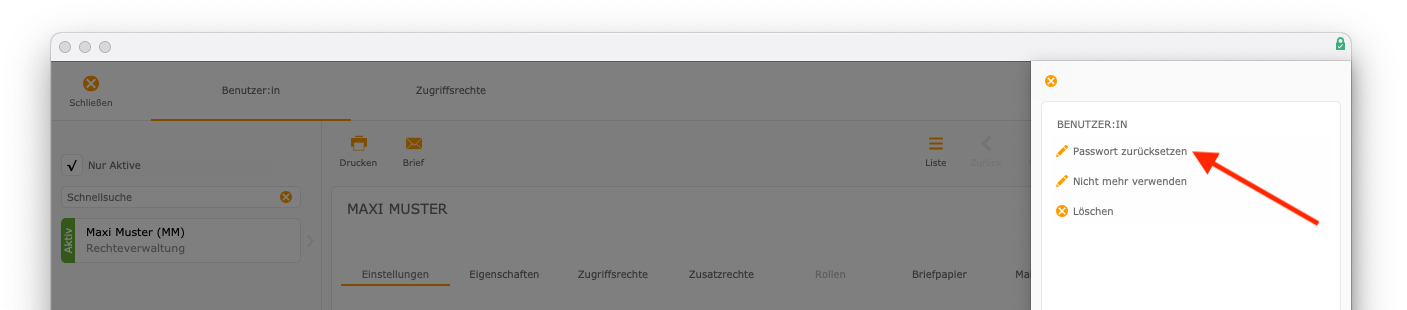
Geben Sie dann das neue Passwort zweimal ein und bestätigen Sie Ihre Eingabe mit OK
.
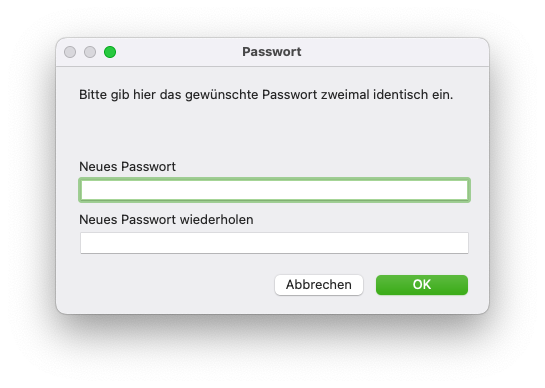
Sie werden darauf hingewiesen, dass das Passwort geändert wurde. Bestätigen Sie die Meldung mit OK
.
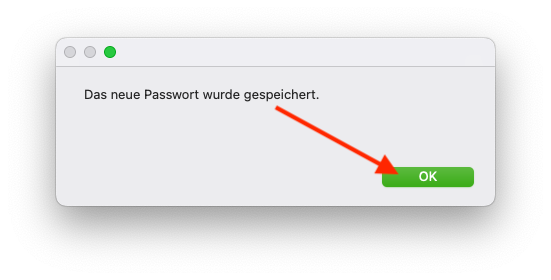
Das neue Passwort ist nun gültig und wurde in allen iMikel-Modulen eingetragen.
Hinweis bezüglich „Gendern“: Aus Gründen der besseren Lesbarkeit wird auf die gleichzeitige Verwendung der Sprachformen männlich, weiblich und divers (m/w/d) verzichtet. Sämtliche Personenbezeichnungen gelten gleichermaßen für alle Geschlechter. Die verkürzte Sprachform hat nur redaktionelle Gründe und beinhaltet keine Wertung.
